携帯電話でFree Fireをブロックする方法
最近の子供たちは複数のゲームに夢中になり、集中力が失われ、思考が操作されています。そのような流行ゲームの1つがFree Fireです。ただし、長時間ゲームをプレイすると、睡眠不足や過度の電話使用につながってしまう可能性があります。ゲーム中に休憩を取る必要がある理由と、自分や子供がFree Fireをプレイしすぎないようにする方法についてご説明します。
さらに今回は携帯電話でFree Fireをブロックする方法についてもご説明します。これにより、ゲーム習慣をより制御できるようになります。それではさっそくFree Fireをブロックする方法を学びましょう。
なぜFree Fireに不具合が起こるのか
なぜFree Fireに不具合が起こるのか、この疑問を抱えているのはあなただけではありません。この問題の原因は複数考えられます。よくある理由を以下に示します。
● デバイスのストレージ不足:
Free Fireが不具合を起こす一般的な原因の1つは、デバイスのストレージ不足です。携帯電話のストレージがいっぱいになると、アプリが効率的に動作しなくなり、動作が遅くなったり停止したりしてしまいます。
● 古いソフトウェア:
携帯電話のOSまたはFree Fireアプリをアップグレードする必要がある場合は、互換性の問題が発生する可能性があります。開発者は問題を修正してパフォーマンスを向上させるためにアップデートを提供しています。そのため、古いソフトウェアを使用すると、バグやクラッシュの問題が発生する可能性があります。
● バックグラウンドアプリ:
シームレスなゲームを保証するには、Free Fireを実行する前に不要なプログラムを閉じて、システムリソースを解放し、パフォーマンスを向上させます。
● 過熱:
激しいゲームは携帯電話を過熱させ、パフォーマンスに影響を与える可能性があります。過熱により、Free Fireが突然バグを起こしたりクラッシュしたりすることがあります。ゲーム中にデバイスが熱くなりすぎた場合は、1度休憩して冷却してください。
携帯電話からFree Fireをブロックするには
携帯電話からFree Fireを無効にしたい場合、スクリーンタイムを制限するためでも、気を散らすものを避けるためでも、いくつかの簡単な手順で行うことができます。PlayストアとApp StoreからFree Fireを削除する方法は次のとおりです:
Google Playストアでブロック
AndroidデバイスでFree Fireを制限する場合は、次の手順に従ってください:
ステップ 1: Google Playストアアプリを起動し、[設定]メニューにアクセスします。
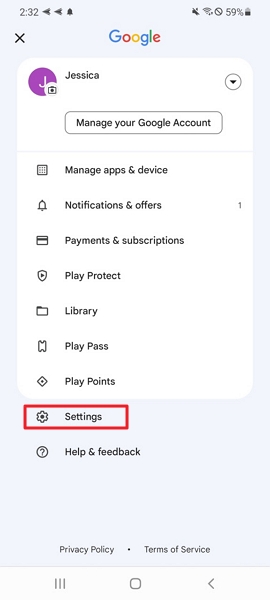
ステップ 2: [設定]メニューで、[ファミリー]に移動し、[ペアレンタル コントロール]を見つけます。
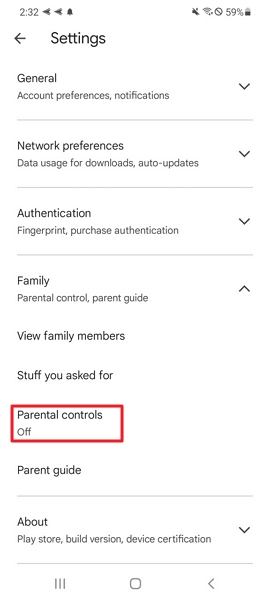
ステップ 3: スイッチを切り替えて有効にします。設定を変更するために必要な個人識別番号(PIN)を設定します。入力したら、[OK]ボタンをタップして続行します。
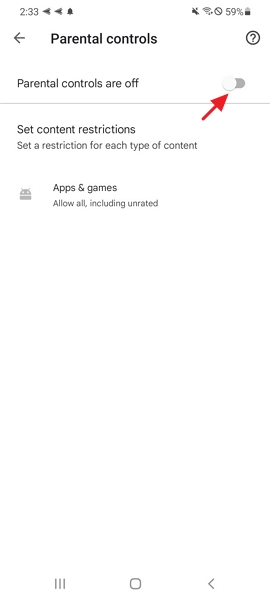
ステップ 4: [コンテンツ制限の設定]を選択し、[アプリとゲーム]を選択します。[18歳以上向け]を選択して、このカテゴリ内の年齢制限を調整します。[保存]をクリックして変更を保存します。
![[保存]をタップ](https://images.airdroid.com/2024/03/tap-save.jpg)
App Storeでブロック
以下の手順を実行すると、お子様がApp StoreでFree Fireを含む新しいアプリをインストールできなくなります:
ステップ 1: デバイスの設定メニューにアクセスします。
ステップ 2: [スクリーンタイム]に移動し、[コンテンツと制限]をクリックします。
ステップ 3: [iTunesおよびApp Storeでの購入]をクリックします。次に、[アプリ内購入]と[アプリのインストール]を選択します。最後に、[許可しない]を選択してFree Fireのアクセスを制限します。
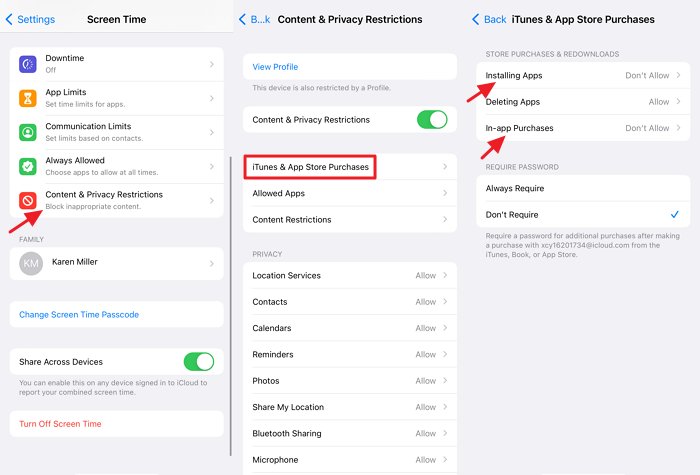
ルーターでFree Fireを永久にブロックするにはどうすればよいか
TP-Linkルーターで他のアクティビティを許可しながらFree Fireへのアクセスを禁止するには、アクセス制御またはペアレンタルコントロールを利用できます。これには、ルーターの設定内でルールを構成して、ゲームとそれに関連するサーバーへのアクセスをブロックすることが含まれます。アクセス制御では、インターネットアクセスを許可するデバイスまたは時間を指定できますが、ペアレンタルコントロールでは、特定のWebサイトまたはサービスをブロックできます。
さらに、TP-Linkルーターのモデルとファームウェアのバージョンによって手順が異なる場合があることに注意してください。ネットワーク上でFree Fireにアクセスできないようにするには、より安全なオンライン環境を実現するために、以下の手順に従ってください。
ステップ 1: ブラウザにTP-LinkルーターのIPを入力します。
ステップ 2: ユーザー名とパスワードでログインします。
ステップ 3: 「ペアレンタルコントロール」または「アクセスコントロール」に移動します。
ステップ 4: Free FireのドメインまたはIPをブロックするルールを作成します。
ステップ 5: ルールを実装し、調整を保存します。
Free Fire中毒を止めるには
AndroidとiPhoneの両方のデバイスで利用できる特定のツールを使用して、Free Fire中毒を制御できます。AirDroid Parental Controlは、Androidユーザーのスクリーンタイムを管理および制限する魅力的な機能を提供します。これにはFree Fireなどのゲームアプリへのアクセスが含まれます。一方、iPhoneユーザーは、スクリーンタイム設定を使用して制限を設定し、使用状況を監視できるため、Free Fireなどのゲームへの依存を減らすことができます。これらのツールにより、個人がゲーム習慣を制御し、より健全なデジタル行動を促進できます。
Androidユーザー向け
保護者は、AirDroid Parental Controlを使用して、特にFree Fireなどの中毒性のあるゲームなど、子供のオンラインアクティビティを監視できます。優れたアクティビティレポート機能により、アプリの使用状況とスクリーンタイムに関する洞察が得られます。使用制限により、保護者はスクリーンタイムの制限を設定でき、デジタルエンゲージメントとその他のアクティビティのより健全なバランスが促進されます。さらに、リアルタイムロケーション機能により、保護者は子供の居場所を即座に追跡でき、安全対策が強化されます。
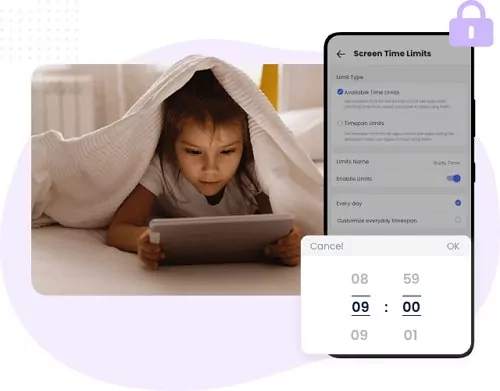
iPhoneユーザー向け
スクリーンタイム設定を通じて、Free Fireなどのゲームを使用してiPhoneのスクリーンタイムを管理および制御できます。この機能により、ユーザーはアプリの使用を制限し、スクリーンタイムを監視し、特定のアプリまたはカテゴリへのアクセスを制限できます。iPhoneでスクリーンタイム機能を使用するには、以下の手順を確認してください。
Step 1: iPhoneの設定を開き、スクリーンタイムを選択します。[スクリーンタイムをオンにする]をタップします。[スクリーンタイム]画面に表示される情報を確認し、[続行]をタップします。
Step 2: デバイスが自分用か子供用かを選択するように求められます。デバイスが自分のものである場合は、[これは私のiPhoneです]を選択します。
Step 3: 下にスクロールして[スクリーンタイムパスコードを使用]をタップします。パスコードを設定して入力します。
Step 4: 次に、パスコードを忘れた場合に回復できるように、Apple IDとパスワードを入力します。
Step 5: 「アプリ制限」をタップして特定のアプリのスクリーンタイムを制限するか、「常に許可」をタップしてFree Fireをブロックします。
なぜ人々はFree Fireゲームをブロックしたいのか
中毒から暴力、精神面への悪影響まで、さまざまな懸念からFree Fireをブロックしたい理由として考えられるものをいくつか挙げます。
- ゲームの中毒性は、責任の怠慢や過度のプレイ時間につながる可能性があります。
- Free Fireの暴力は、特に若いプレイヤーの感覚を鈍らせてしまう可能性があります。
- 長時間のゲームは、精神衛生と社会的孤立を悪化させる可能性があります。
- Free Fireのコンテンツには、不適切な言葉や画像が含まれている場合があります。
- 未成年者の場合、性犯罪や誘拐へのリスクも高まります。
- 過度のゲーム中毒は、学業成績に悪影響を及ぼす可能性があります。






返信を残してください。